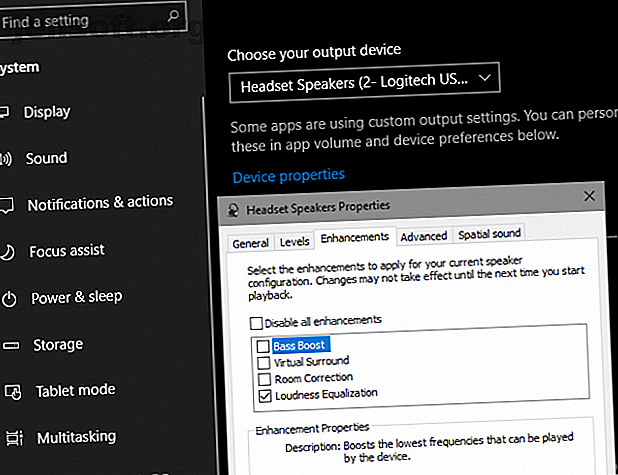
4 Raffinierte Klangverbesserungen für bessere Audioqualität in Windows 10
Werbung
Viele Aspekte wirken sich auf die Klangqualität Ihres Computers aus. Verwalten, Verbessern und Korrigieren der Klangqualität in Windows 10 Verwalten, Verbessern und Korrigieren der Klangqualität in Windows 10 Windows 10 bietet zahlreiche Optionen zum Verwalten, Anpassen und Verbessern der Klangqualität. Mit diesen Tipps und Tricks kann Ihr Klangerlebnis sein volles Potenzial entfalten. Weiterlesen . Ihre interne Hardware, Ihre Kopfhörer oder Lautsprecher und Ihre Software erzeugen gemeinsam Musik, Videos und anderes Audio, das Sie jeden Tag hören.
Natürlich gibt es nichts Schöneres als ein Upgrade auf einen fantastischen neuen Kopfhörer oder leistungsstärkere Lautsprecher. Aber wussten Sie, dass Windows 10 einige integrierte Audioverbesserungen bietet, die Sie ausprobieren können?
Hinweis: Diese Optionen wurden alle beim Testen eines Logitech USB-Headsets angezeigt, sind jedoch möglicherweise nicht für alle Geräte verfügbar.
So greifen Sie auf Soundverbesserungen zu
Um darauf zuzugreifen, gehen Sie zu Einstellungen> System> Ton . Sie können auch mit der rechten Maustaste auf das Lautsprechersymbol in der Taskleiste klicken und die Option Toneinstellungen öffnen auswählen .
Wählen Sie hier das Gerät aus, das Sie anpassen möchten, indem Sie auf die Dropdown-Liste Wählen Sie Ihr Ausgabegerät klicken. Klicken Sie dann auf Geräteeigenschaften .
Auf der Registerkarte " Verbesserungen" sehen Sie verschiedene Modi, die Sie ausprobieren können.

1. Bass Boost
Das ist ziemlich selbsterklärend. Wenn Sie mehr Bässe in der Musik erzeugen möchten, aktivieren Sie diese Option. Dadurch werden die niedrigsten Frequenzen angehoben und Sie erhalten mehr Bässe. Klicken Sie auf Einstellungen, um die Feineinstellung vorzunehmen.
2. Virtueller Surround
Wenn Sie über ein Stereo-Headset oder mehrere Lautsprecher verfügen, können Sie diese Option aktivieren und Windows ahmt den Surround-Sound über diese Lautsprecher nach. Probieren Sie es aus, wenn Sie ein Spieler sind. Optimieren von Windows 10 für Spiele und Leistung Optimieren von Windows 10 für Spiele und Leistung Spielen Sie unter Windows 10? Sie können Windows 10 für das Spielen mit dem Spielemodus und anderen Tipps und Verbesserungen optimieren. Wir zeigen Ihnen wie. Lesen Sie mehr, da es Ihnen einen Vorteil geben könnte.
3. Raumkorrektur
Diese Option ist etwas anders. Wenn Sie darauf klicken, wird das Fenster Raumkalibrierung mit einigen Informationen geöffnet.

Im Wesentlichen spielt dieses Tool Testtöne über Ihre Lautsprecher ab und nimmt sie dann mit einem Mikrofon auf. Diese Daten werden analysiert, um die besten Einstellungen für Ihr spezielles Setup zu empfehlen.
4. Loudness Equalization
Diese letzte Option versucht, Unterschiede zwischen dem höchsten und dem niedrigsten Schallpunkt auszugleichen. Daher sind laute Geräusche (wie Explosionen in Filmen) nicht so laut, während leise Geräusche einen Schub bekommen.
Probieren Sie es aus, wenn die maximale Lautstärke immer noch nicht ausreicht oder wenn Sie in einer ruhigen Umgebung zuhören. Es kann dazu beitragen, dass die Musik gleichmäßiger klingt, aber Sie verlieren die dynamischen Unterschiede vieler Titel.
Nachdem Sie die gewünschten Optionen ausgewählt haben, wählen Sie Übernehmen, um zu sehen, wie sie klingen. Möglicherweise müssen Sie Apps, die Audio abspielen, neu starten, um Änderungen zu übernehmen.
Schauen Sie sich für mehr Kontrolle die besten Windows 10-Sound-Equalizer an. Die 5 besten Windows 10-Sound-Equalizer zur Verbesserung Ihres PC-Audios. Die 5 besten Windows 10-Sound-Equalizer zur Verbesserung Ihres PC-Audios. Möchten Sie das Windows-Audio nach Ihren Wünschen optimieren? Diese Windows 10 Sound Equalizer haben Sie behandelt. Weiterlesen .

